Kaip pakeisti ekrano skiriamąją gebą „Windows 10“
„Microsoft“ "Windows 10 / / March 17, 2020
Paskutinį kartą atnaujinta

„Windows 10“ ekrano skyros keitimas šiek tiek skiriasi nuo ankstesnės „Windows“ versijos. Perskaitykite nuoseklias instrukcijas, kad jūsų ekranas atrodytų kuo geriau.
Ekrano skyros keitimo veiksmai šiek tiek pasikeitė palyginti su „Windows 8“. Tiesą sakant, daugelis per pastaruosius keletą savaičių man pateikė el. Laišką, prašydami pagalbos nusipirkę naują monitorių. Taigi šią popietę atradęs keletą laisvų akimirkų, aš greitai užrašiau visus jūsų veiksmus.
Kaip pakeisti ekrano skiriamąją gebą „Windows 10“
1 veiksmas: iš darbalaukio, dešiniuoju pelės mygtuku spustelėkite bet kur ir pasirinkti Ekrano nustatymai
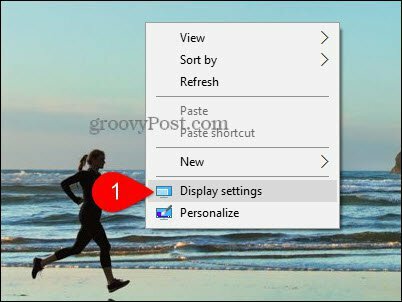
2 žingsnis: SpustelėkiteIšplėstiniai ekrano parametrai
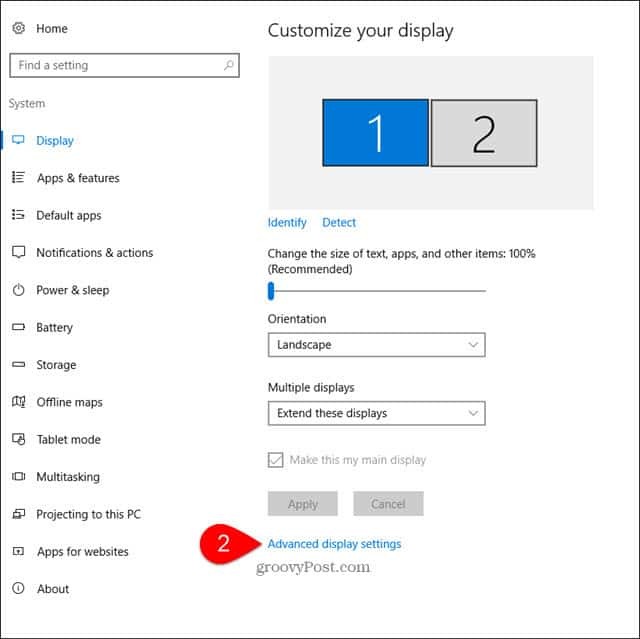
3 veiksmas: jei turite kelis monitorius, paspauskite Ekranas norite pakeisti raišką.
4 žingsnis: Pagal skiriamąją gebą, claižymas išskleidžiamąjį meniu ir claižymas norima skiriamoji geba, tada claižymasTaikyti.
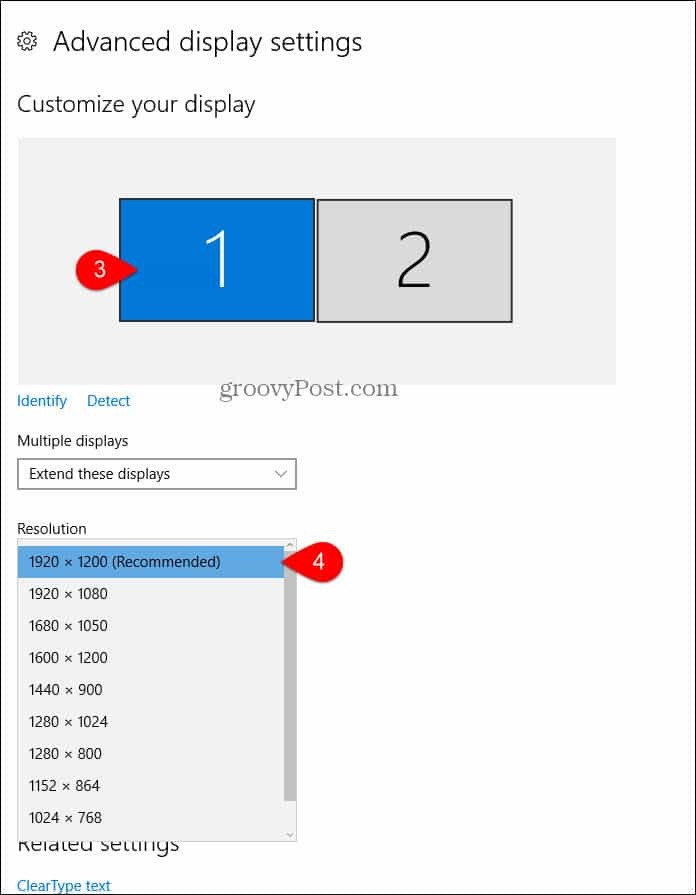
Kai kurios rezoliucijos nėra suderinamos su jūsų monitoriumi. Norėdami neleisti išjungti kompiuterio nematoma skiriamąja geba, „Windows“ pakeis jūsų skiriamąją gebą į naują nustatymą ir paprašys patvirtinti, kad ji veikia.
5 veiksmas: SpustelėkiteLaikykite pakeitimus jei naujoje rezoliucijoje viskas atrodys gerai.
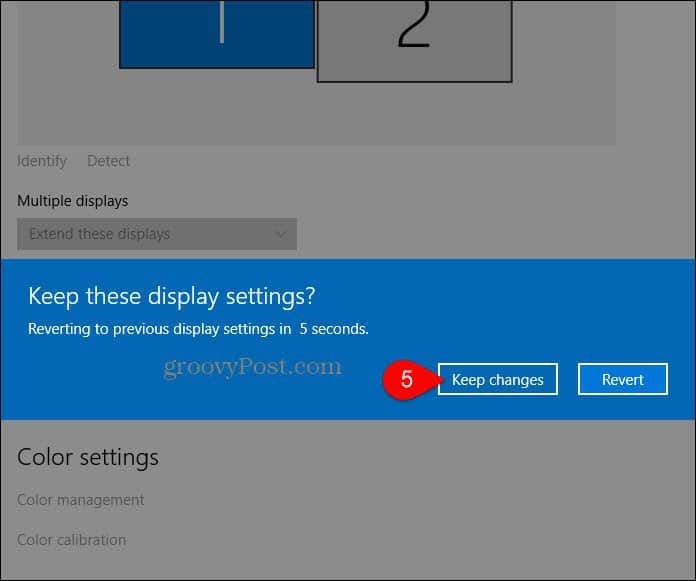
Jei viskas įvyksta siaubingai neteisingai ir jūsų ekranas išnyksta, nepanikuokite. Tiesiog palaukite 15 sekundžių, ir ekranas grįš į ankstesnę skiriamąją gebą.



